Encontramos um erro de conteúdo ilegível no Word: como corrigir
Microsoft Office Microsoft Herói / / April 17, 2023

Última atualização em

Está vendo um erro "Encontramos conteúdo ilegível" ao tentar abrir um documento do Word? Siga as etapas neste guia para corrigir o problema.
você recebeu um Encontramos conteúdo ilegível erro ao tentar abrir um documento do Word?
O motivo do erro é que o arquivo está corrompido, o que significa que o Word não pode processá-lo ou exibi-lo corretamente em seu computador. Essa corrupção pode ser resultado do arquivo sendo transferido várias vezes entre os dispositivos. Alternativamente, pode ser porque o arquivo foi salvo no .doc formato, em vez de .docx, que é um recurso de compatibilidade para usuários de versões mais antigas do Office.
Nem tudo está perdido, no entanto. Explicaremos algumas etapas que você pode seguir para corrigir um documento do Word corrompido e resolver esse problema abaixo.
Use o Recuperar texto de qualquer conversor de arquivo no Word
Se o arquivo que você está tentando abrir estiver corrompido, você pode usar as ferramentas de recuperação integradas do Word para obter parte ou toda a cópia de volta. Uma característica é
Para gravar um documento do Word usando a ferramenta Recuperar texto de qualquer arquivo:
- Abra um documento novo ou existente em Palavra.
- Clique Arquivo na barra de ferramentas superior.
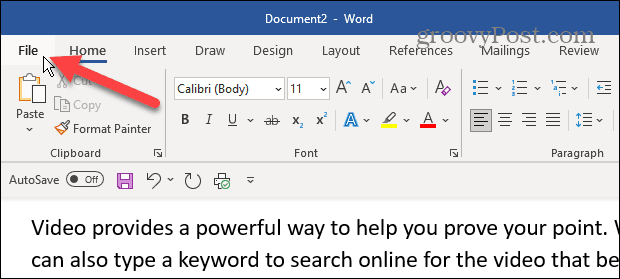
- Clique Abrir da coluna da esquerda.
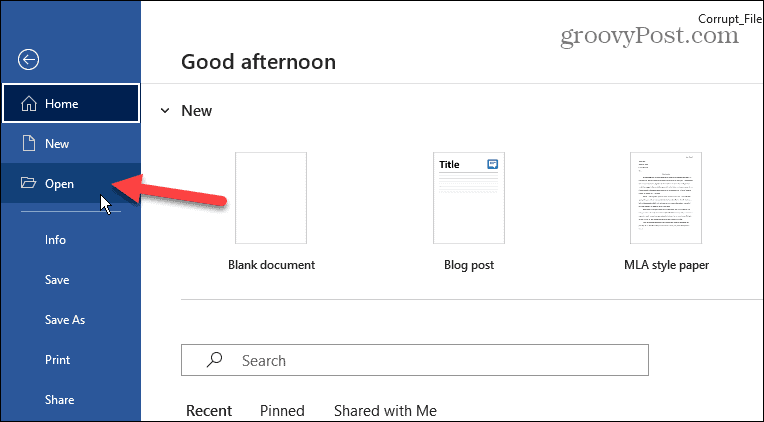
- Selecione os Navegar opção.
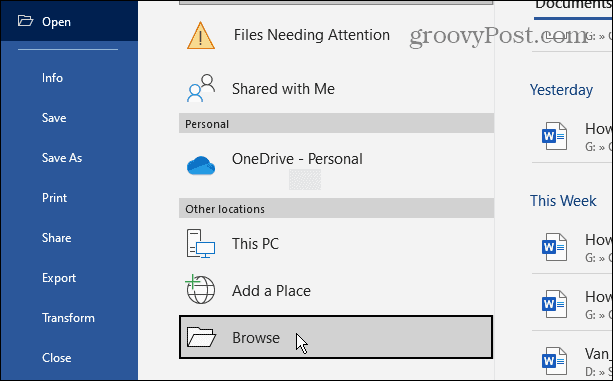
- Navegue até o local do arquivo que você está tentando abrir.
- Clique no botão de menu acima do botão Abrir e Cancelar e selecione o Recuperar texto de qualquer arquivo opção.
- Clique Abrir.

O Word tentará recuperar o arquivo e abrir o documento. Os resultados irão variar. Pode levar algum tempo para abrir o arquivo e você pode perder algumas opções de formatação e imagens inseridas no documento.
Reparar o arquivo do Word
Outro método de recuperação para recuperar um documento corrompido é usar o Word para reparar o arquivo.
Para reparar um arquivo do Word:
- Inicie o Word e navegue até Arquivo > Abrir > Procurar.
- Encontre o seu documento, clique no Seta para baixo próximo ao Abrir botão e selecione o botão Abra e repare opção do menu.
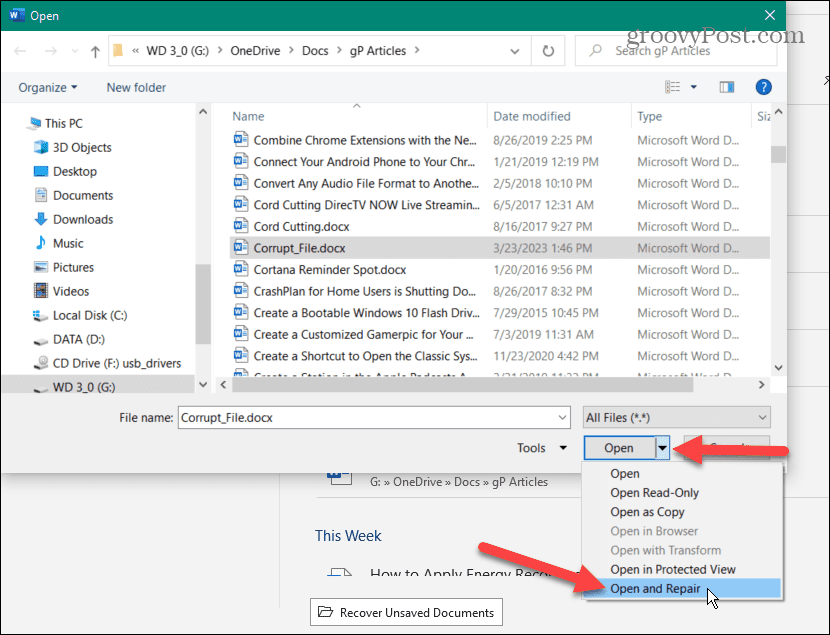
O Word reparará o documento e tentará abri-lo para que você possa recuperá-lo.
Atualize o Office e o Windows
Seu documento pode não abrir devido a um bug no pacote Office ou no sistema operacional. Portanto, se as opções de recuperação de arquivos não funcionarem, verifique e atualize o Office e o Windows.
Observação: Antes de verificar se há atualizações, salve seu trabalho e feche todos os aplicativos do Office abertos.
Para atualizar o Microsoft Office:
- Abra um documento do Word conhecido e clique em Arquivo na barra de ferramentas superior.
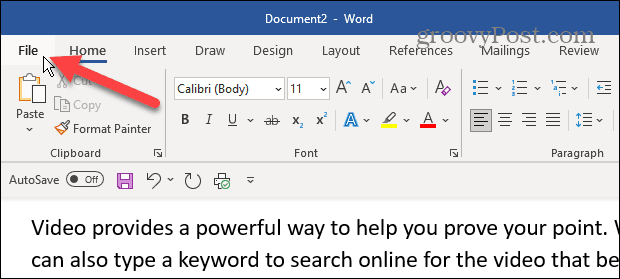
- Clique Conta do painel à esquerda.
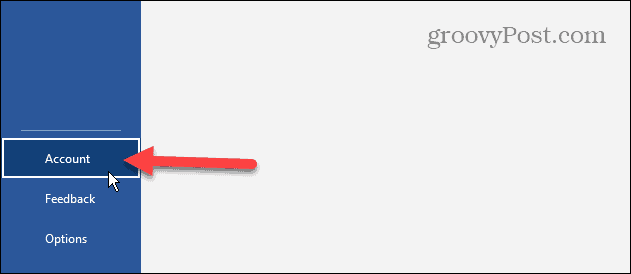
- Debaixo de informação do produto seção à direita, clique no botão Opções de atualização menu suspenso e selecione Atualizar agora do menu.

- Depois de atualizar o Office, verifique se há atualizações do Windows para garantir que o sistema operacional esteja atualizado e reinicie o dispositivo, se necessário.
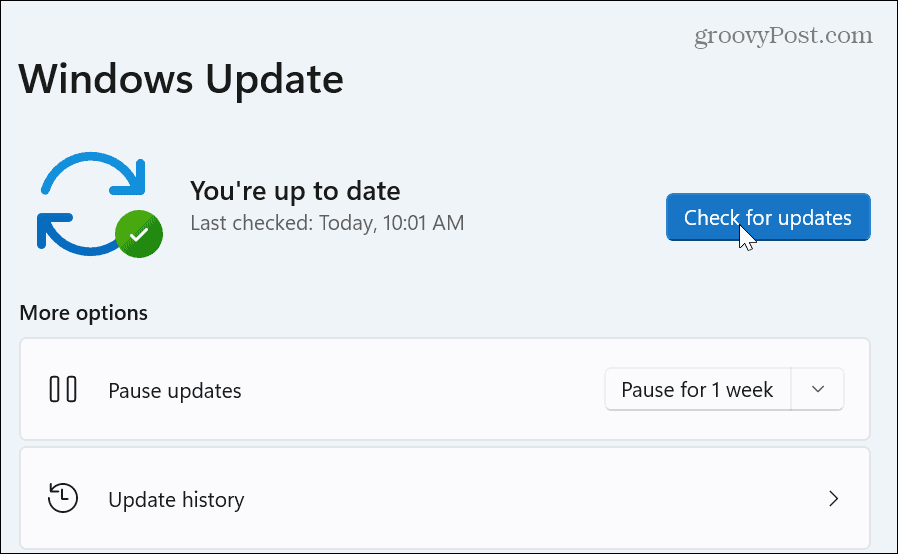
Reparar ou redefinir o Office
Se você ainda não conseguir abrir o documento e receber o erro "Encontramos conteúdo ilegível", pode ser um problema com o próprio Office. Felizmente, você pode reparar ou redefinir o Office.
Para reparar ou redefinir o Office:
- Clique com o botão direito do mouse no Começar botão e selecione Aplicativos e recursos no menu do Windows 10.
- No Windows 11, clique com o botão direito Começar e selecione Aplicativos instalados em vez de.

- Tipo Escritório no campo de pesquisa na parte superior e selecione o Opções avançadas link na sua versão do Microsoft Office.
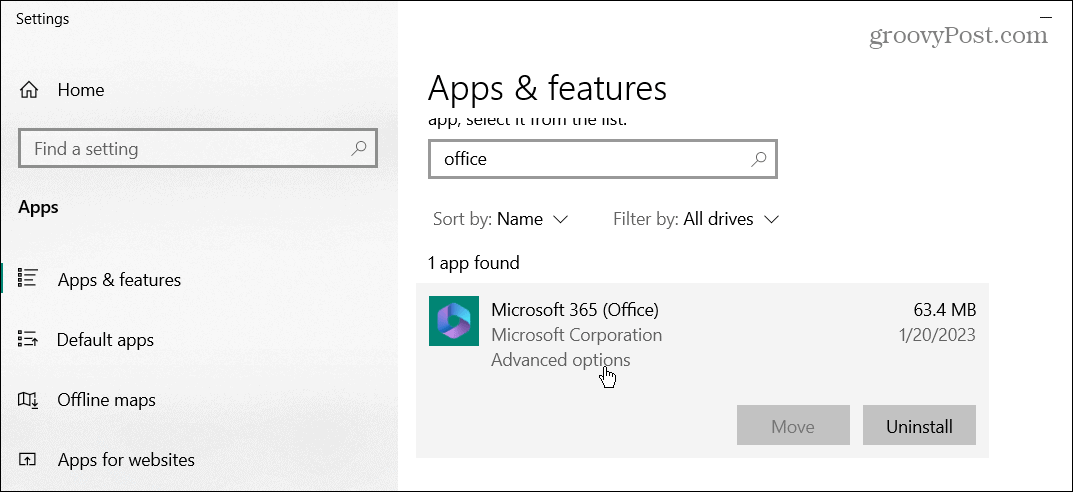
- Role para baixo até o Reiniciar seção e clique no botão Reparar botão primeiro. Se isso não funcionar, clique no botão Reiniciar botão.

Após o processo de reparo e/ou redefinição, tente abrir o documento problemático ou tente uma opção de reparo de arquivo para ver se funciona.
Execute uma instalação de reparo do Office
Se o Office ainda não estiver funcionando corretamente, você pode fazer uma instalação de reparo. Este processo permite reparar o Office com ou sem conexão com a Internet.
Observação: Seus aplicativos do Office não estarão disponíveis durante o processo de reparo, portanto, salve seu trabalho e feche primeiro os aplicativos abertos do Office.
Para fazer uma instalação de reparo:
- Clique com o botão direito Começar e selecione Aplicativos e recursos ou Aplicativos instalados do menu.
- Selecione sua versão do Office na lista e clique no botão Modificar botão.
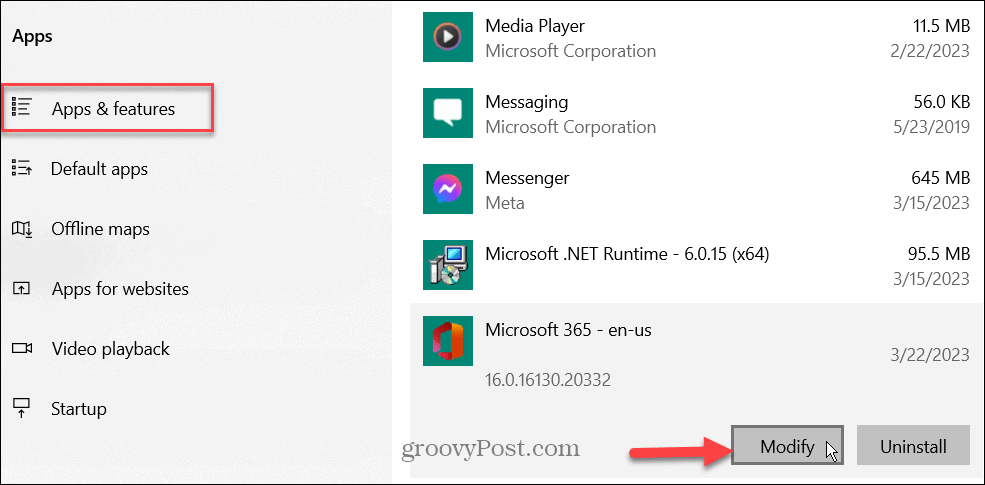
- Escolha um Rápido ou On-line Um reparo rápido, como o próprio nome indica, funciona rápido. Mas um reparo online fornecerá um reparo mais completo e obterá correções dos servidores da Microsoft.
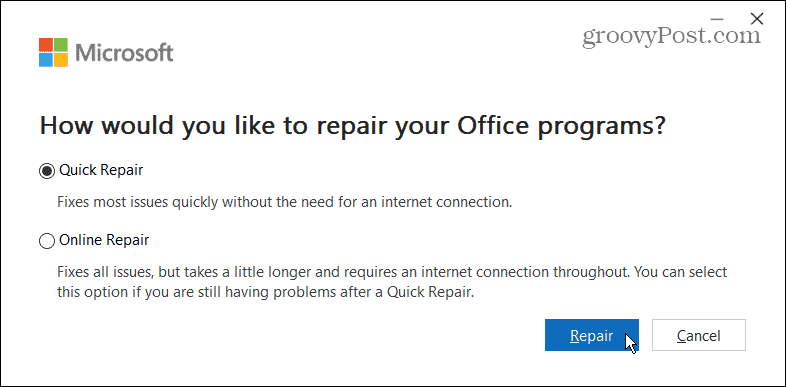
Quando os reparos estiverem concluídos, inicie o documento da Microsoft que apresenta o erro e veja se ele será aberto. Caso contrário, tente uma das opções de reparo de arquivo descritas acima. A atualização e o reparo agora podem permitir que você abra o arquivo sem erros.
Consertando arquivos corrompidos do Microsoft Office
Se você receber um erro “Encontramos conteúdo ilegível” ao tentar abrir um documento do Word, uma das soluções acima deve permitir que você abra o arquivo. Mas os resultados variam dependendo do nível de corrupção do arquivo. Outra opção é encontrar um arquivo de backup em OneDrive e salve-o em um local separado.
O Microsoft Word tem vários outros recursos que você talvez não conheça (ainda). Por exemplo, você pode ver a contagem de palavras em tempo real e inserir cabeçalhos e rodapés personalizados no Word.
Se você precisar de opções mais avançadas, confira como incorporar um arquivo no Word. Ou, se você for um acadêmico, aprenda a usar Formato MLA no Word ou formatar estilo APA no Microsoft Word.
Como encontrar a chave de produto do Windows 11
Se você precisar transferir sua chave de produto do Windows 11 ou apenas precisar fazer uma instalação limpa do sistema operacional,...
